Invio di un documento tramite fax Internet
Il Fax Internet (I-fax) è una funzione che consente di inviare e ricevere immagini tramite Internet anziché tramite una linea telefonica.
Vantaggi dell'utilizzo di Fax Internet
Riduzione dei costi di trasmissione
Con la funzione FAX G3, i costi di trasmissione aumentano con il tempo e la distanza di trasmissione. Se si installa una linea a tariffa fissa, è invece possibile controllare i costi di trasmissione, poiché l'I-fax avrà un costo fisso indipendentemente dal tempo e dalla distanza di trasmissione. Si consiglia di utilizzare tale funzione per l'invio e la ricezione di documenti con un alto numero di pagine.
Con la funzione FAX G3, i costi di trasmissione aumentano con il tempo e la distanza di trasmissione. Se si installa una linea a tariffa fissa, è invece possibile controllare i costi di trasmissione, poiché l'I-fax avrà un costo fisso indipendentemente dal tempo e dalla distanza di trasmissione. Si consiglia di utilizzare tale funzione per l'invio e la ricezione di documenti con un alto numero di pagine.
Trasmissione ad alta risoluzione
È possibile inviare e ricevere a una risoluzione fino a 600 dpi (per il modo Full).
È possibile inviare e ricevere a una risoluzione fino a 600 dpi (per il modo Full).
Conferma della trasmissione
Il mittente può ricevere un avviso sull'avvenuta o mancata ricezione del documento da parte del destinatario.
Il mittente può ricevere un avviso sull'avvenuta o mancata ricezione del documento da parte del destinatario.
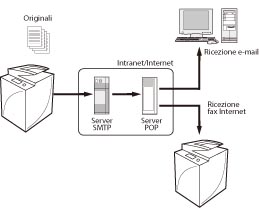
|
Requisiti
|
|
La funzione di invio è disponibile per l'uso.
È necessario che siano specificate le impostazioni di rete
La macchina del destinatario deve essere abilitata alla ricezione di I-fax.
|
Questa sezione descrive come inviare un I-fax tramite il modo Full dall'ambiente IPv4.
Attenersi alla procedura riportata di seguito.
Operazioni preliminari per l'invio di un I-fax
Impostazioni DNS
Impostazioni e-mail/I-Fax
Invio di un I-fax tramite il pannello digitale
Operazioni preliminari per l'invio di un I-fax
Questa procedura si può effettuare mediante il pannello digitale o la IU remota.
Uso del pannello digitale
1.
Per verificare che siano specificate le impostazioni dell'indirizzo del server DNS, attenersi alla procedura riportata di seguito.
Premere  (Impostazioni/Registrazione) → [Preferenze] → [Rete] → [Impostazioni TCP/IP] → [Impostazioni DNS] → [Impostazioni indirizzo server DNS].
(Impostazioni/Registrazione) → [Preferenze] → [Rete] → [Impostazioni TCP/IP] → [Impostazioni DNS] → [Impostazioni indirizzo server DNS].
 (Impostazioni/Registrazione) → [Preferenze] → [Rete] → [Impostazioni TCP/IP] → [Impostazioni DNS] → [Impostazioni indirizzo server DNS].
(Impostazioni/Registrazione) → [Preferenze] → [Rete] → [Impostazioni TCP/IP] → [Impostazioni DNS] → [Impostazioni indirizzo server DNS].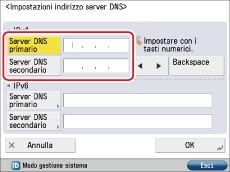
Se l'impostazione non è specificata, rivolgersi al gestore di sistema e impostare l'indirizzo IP per il server DNS principale e per il server DNS secondario.
|
NOTA
|
|
Il server DNS è un server in grado di convertire il nome di dominio, ovvero il nome del computer su Internet, in un indirizzo IP.
|
2.
Verificare che il nome host e il nome di dominio siano impostati in [Impostazioni nome host/dominio DNS] per <IPv4> nella schermata delle Impostazioni DNS.
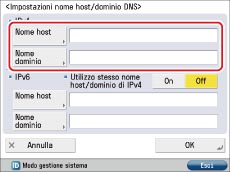
Se l'impostazione non è specificata, consultare il gestore del sistema per impostare il nome host e il nome di dominio. Per il nome di dominio, immettere il nome di dominio della rete a cui appartiene la macchina.
3.
Se è impostato il server DNS dinamico, selezionare [On] per [Aggiornamento dinamico DNS] in [Impostazioni aggiornamento dinamico DNS] nella schermata delle impostazioni DNS.

4.
Attenersi alla procedura riportata di seguito per verificare se le impostazioni di base del server e-mail sono configurate.
Selezionare  (Impostazioni/Registrazione) → [Impostazioni funzione] → [Invio] → [Impostazioni e-mail/I-Fax] → [Impostazioni comunicazione].
(Impostazioni/Registrazione) → [Impostazioni funzione] → [Invio] → [Impostazioni e-mail/I-Fax] → [Impostazioni comunicazione].
 (Impostazioni/Registrazione) → [Impostazioni funzione] → [Invio] → [Impostazioni e-mail/I-Fax] → [Impostazioni comunicazione].
(Impostazioni/Registrazione) → [Impostazioni funzione] → [Invio] → [Impostazioni e-mail/I-Fax] → [Impostazioni comunicazione].
Se non configurate, consultare il gestore del sistema per specificare le impostazioni.
|
[Indirizzo e-mail]:
|
l'indirizzo e-mail impostato sulla macchina.
|
|
[Server SMTP]:
|
l'indirizzo IP o il nome host del server e-mail utilizzato per la trasmissione.
|
5.
Premere [Avanti] → controllare se le impostazioni del server POP sono configurate.
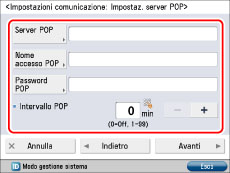
Se non configurate, consultare il gestore del sistema per specificare le impostazioni.
|
[Server POP]:
|
l'indirizzo IP o il nome host del server e-mail utilizzato per inviare e ricevere nel formato di autenticazione per l'invio "POP before SMTP".
|
|
[Nome accesso POP]:
|
il nome di collegamento utilizzato per accedere al server POP.
|
|
[Password POP]:
|
la password utilizzata per accedere al server POP.
|
|
[Intervallo POP]:
|
l'intervallo di tempo necessario affinché la macchina verifichi l'e-mail sul server e-mail.
|
|
NOTA
|
|
Si consiglia di impostare [Intervallo POP] a un intervallo diverso da '0'.
|
6.
Se il server mittente richiede l'autenticazione, controllare il sistema di autenticazione premendo [Avanti] → [Avanti].

Se l'autenticazione non è configurata, consultare il gestore del sistema per specificare le impostazioni.
|
[Autenticaz. POP prima di invio]:
|
se il fornitore del servizio si trova nel sistema di autenticazione per l'invio "POP before SMTP", specificare 'On' per questa impostazione.
|
|
[Autenticazione SMTP (AUT. SMTP)]:
|
se l'ambiente del server e-mail richiede l'autenticazione SMTP, specificare 'On' per questa impostazione e immettere il nome utente e la password.
|
7.
Per specificare impostazioni quali la dimensione massima dei dati, attenersi alla procedura riportata di seguito.
Premere  (Impostazioni/Registrazione) → [Impostazioni funzione] → [Invio] → [Impostazioni e-mail/I-Fax] → [Dimensione massima dati per invio].
(Impostazioni/Registrazione) → [Impostazioni funzione] → [Invio] → [Impostazioni e-mail/I-Fax] → [Dimensione massima dati per invio].
 (Impostazioni/Registrazione) → [Impostazioni funzione] → [Invio] → [Impostazioni e-mail/I-Fax] → [Dimensione massima dati per invio].
(Impostazioni/Registrazione) → [Impostazioni funzione] → [Invio] → [Impostazioni e-mail/I-Fax] → [Dimensione massima dati per invio].
La dimensione massima dei dati per invio non deve superare la dimensione massima dei dati per il server e-mail.
8.
Per specificare le impostazioni di timeout TX, attenersi alla procedura riportata di seguito.
Premere  (Impostazioni/Registrazione) → [Impostazioni funzione] → [Invio] → [Impostazioni e-mail/I-Fax] → [Timeout TX modo Full].
(Impostazioni/Registrazione) → [Impostazioni funzione] → [Invio] → [Impostazioni e-mail/I-Fax] → [Timeout TX modo Full].
 (Impostazioni/Registrazione) → [Impostazioni funzione] → [Invio] → [Impostazioni e-mail/I-Fax] → [Timeout TX modo Full].
(Impostazioni/Registrazione) → [Impostazioni funzione] → [Invio] → [Impostazioni e-mail/I-Fax] → [Timeout TX modo Full].
9.
Per stampare il rapporto TX quando viene inviata l'e-mail di avviso per il rapporto TX, impostare [Stampa MDN/DSN alla ricezione] su 'On' seguendo la procedura riportata di seguito.
Premere  (Impostazioni/Registrazione) → [Impostazioni funzione] → [Invio] → [Impostazioni e-mail/I-Fax] → [Stampa MDN/DSN alla ricezione].
(Impostazioni/Registrazione) → [Impostazioni funzione] → [Invio] → [Impostazioni e-mail/I-Fax] → [Stampa MDN/DSN alla ricezione].
 (Impostazioni/Registrazione) → [Impostazioni funzione] → [Invio] → [Impostazioni e-mail/I-Fax] → [Stampa MDN/DSN alla ricezione].
(Impostazioni/Registrazione) → [Impostazioni funzione] → [Invio] → [Impostazioni e-mail/I-Fax] → [Stampa MDN/DSN alla ricezione].
10.
Per impostare [Utilizzo invio tramite server] su 'On', attenersi alla procedura riportata di seguito.
Premere  (Impostazioni/Registrazione) → [Impostazioni funzione] → [Invio] → [Impostazioni e-mail/I-Fax] → [Utilizzare Invio via server].
(Impostazioni/Registrazione) → [Impostazioni funzione] → [Invio] → [Impostazioni e-mail/I-Fax] → [Utilizzare Invio via server].
 (Impostazioni/Registrazione) → [Impostazioni funzione] → [Invio] → [Impostazioni e-mail/I-Fax] → [Utilizzare Invio via server].
(Impostazioni/Registrazione) → [Impostazioni funzione] → [Invio] → [Impostazioni e-mail/I-Fax] → [Utilizzare Invio via server].
Utilizzo dell'IU remota
Queste impostazioni possono essere specificate anche dall'IU remota.
1.
Accedere alla IU remota → fare clic su [Impostazioni/Registrazione].
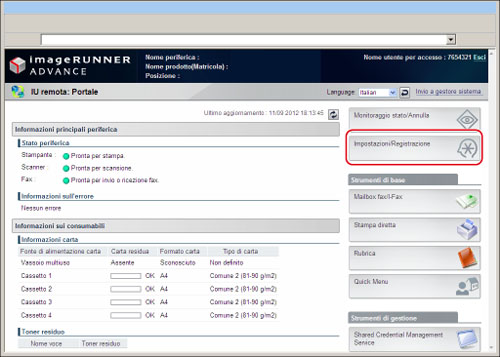
|
NOTA
|
||||
|
Se vengono visualizzati i seguenti messaggi di errore e non è possibile accedere alla IU remota, seguire la procedura riportata sotto.
Pagina non trovata:
File HTTP 404 non trovato:
Controllare l'indirizzo IP. Controllare l'intervallo di indirizzi IP nelle impostazioni di rete della macchina.
|
Aggiornamento DNS dinamico
|
(1)
|
Fare clic su [Preferenze] → [Impostazioni rete] → [Impostazioni DNS (IPv4)].
|
|
(2)
|
Nella schermata Impostazioni DNS (IPv4), spuntare [Nome host] e [Nome dominio].
|
|
(3)
|
Per ambienti con un server DNS dinamico, selezionare [Esecuzione aggiornamento dinamico DNS].
|
|
(4)
|
Fare clic su [OK].
|
Controllo delle impostazioni del server e-mail
|
(1)
|
Fare clic su [Impostazioni funzione] → [Invio] → [Impostazioni rete - Impostazioni e-mail/I-Fax].
|
|
(2)
|
Se il server mittente richiede l'autenticazione, fare clic su [Impostazioni autenticazione/crittografia] → controllare il sistema di autenticazione.
|
|
(3)
|
Fare clic su [OK].
|
Impostazione della dimensione massima dati per invio
|
(1)
|
Fare clic su [Impostazioni funzione] → [Invio] → [Impostazioni comunicazioni - Impostazioni e-mail/I-Fax].
|
|
(2)
|
Fare clic su [Impostazioni comuni e-mail/I-Fax] → immettere un valore per <Dimensione massima dati per invio>.
|
|
(3)
|
Fare clic su [OK].
|
Indicazione delle impostazioni di Timeout TX
|
(1)
|
Fare clic su [Impostazioni funzione] → [Invio] → [Impostazioni comunicazioni - Impostazioni e-mail/I-Fax].
|
|
(2)
|
Fare clic su [Impostazioni I-Fax] → immettere un valore per <Timeout TX modo Full>.
|
|
(3)
|
Fare clic su [OK].
|
Stampa del rapporto TX all'invio di un'e-mail di avviso
|
(1)
|
Fare clic su [Impostazioni funzione] → [Invio] → [Impostazioni comunicazioni - Impostazioni e-mail/I-Fax].
|
|
(2)
|
Fare clic su [Impostazioni I-Fax] → selezionare <Stampa MDN/DSN alla ricezione>.
|
|
(3)
|
Fare clic su [OK].
|
Utilizzo invio tramite server
|
(1)
|
Fare clic su [Impostazioni funzione] → [Invio] → [Impostazioni comunicazioni - Impostazioni e-mail/I-Fax].
|
|
(2)
|
Fare clic su [Impostazioni I-Fax] → selezionare <Invio tram. server>.
|
|
(3)
|
Fare clic su [OK].
|
Le operazioni preliminari per l'invio di un I-fax sono completate.
|
NOTA
|
|
In base al fornitore del servizio, la porta numero 25 per l'invio potrebbe essere chiusa per contrastare la posta indesiderata. Per maggiori informazioni, rivolgersi al fornitore del servizio.
|
Invio di un I-fax tramite il pannello digitale
1.
Posizionare gli originali sul vetro di lettura o nell'alimentatore → selezionare [Scansione e invio] nella schermata del menu principale.

|
NOTA
|
|
Se la schermata del Menu principale non viene visualizzata, selezionare [Menu principale].
|
2.
Selezionare [Nuova destinaz.].

3.
Selezionare [I-Fax].
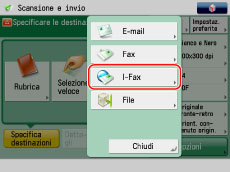
4.
Selezionare [Full] dall'elenco a comparsa Modo → specificare un indirizzo per Indirizzo I-Fax → premere [Condizioni destinazione]. Immettere l'indirizzo e-mail di destinazione per Indirizzo I-Fax. Impostare [Invio tramite server] su 'On'.
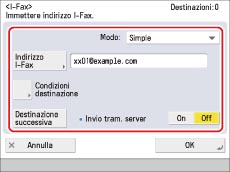
5.
Specificare le condizioni di destinazione → premere [OK].

Specificare le impostazioni per il formato carta, il metodo di compressione e la risoluzione, in base alle specifiche della macchina di destinazione.
Se il formato di compressione non è noto, si consiglia di selezionare tutti i metodi di compressione (MH; MR ed MMR).
6.
Premere  (Avvio).
(Avvio).
 (Avvio).
(Avvio). 7.
Premere [Monitoraggio stato/Annulla] → [Invio] → [Registro] → verificare che il lavoro sia stato inviato correttamente.
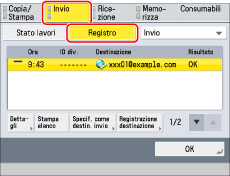
Se il risultato è [OK], l'e-mail è stata inviata correttamente.
Se il risultato è [NG], l'e-mail non è stata inviata a causa di un errore.
|
NOTA
|
|
Una delle possibili cause di invio non riuscito è che, a seconda del fornitore del servizio, la porta numero 25 per l'invio potrebbe essere chiusa per contrastare la posta indesiderata. Per maggiori informazioni sulla modifica della porta della macchina, contattare il rivenditore autorizzato Canon locale.
|
Argomenti correlati
Differenze tra modo Simple e modo Full
Con il modo Simple non è possibile verificare che i dati siano stati inviati correttamente al destinatario. Tuttavia, è possibile eseguire tale controllo con il modo Full. Pertanto, quando si inviano dei dati, si consiglia di impostare il modo Full.
Rapporto attività comunicazioni
È inoltre possibile confermare la trasmissione selezionando  (Impostazioni/Registrazione) → [Impostazioni funzione] → [Invio] →[Impostazioni comuni] → [Rapporto TX].
(Impostazioni/Registrazione) → [Impostazioni funzione] → [Invio] →[Impostazioni comuni] → [Rapporto TX].
 (Impostazioni/Registrazione) → [Impostazioni funzione] → [Invio] →[Impostazioni comuni] → [Rapporto TX].
(Impostazioni/Registrazione) → [Impostazioni funzione] → [Invio] →[Impostazioni comuni] → [Rapporto TX].Fax Intranet
La funzione Fax Intranet, che utilizza la rete LAN dell'ufficio per il protocollo TCP/IP nelle trasmissioni IP anziché il server e-mail, consente di ridurre i costi di trasmissione. (Se si utilizza la funzione Fax Intranet, l'indirizzo è <nome in caratteri alfanumerici@indirizzo IP>.) Inoltre, se si utilizza la funzione Fax Intranet, i dati vengono ricevuti quando la trasmissione è completata.
La funzione Fax Intranet può essere utilizzata per la trasmissione di dati senza l'utilizzo dell'e-mail, rendendo superflua la configurazione delle impostazioni di posta elettronica.
|
Fax Intranet
|
I-Fax
|
|
|
Server DNS primario
|
Non richiesto
|
Necessario
|
|
Server DNS secondario
|
Non richiesto
|
Necessario
|
|
Nome host
|
Non richiesto
|
Necessario
|
|
Nome dominio
|
Non richiesto
|
Necessario
|
|
Ricezione SMTP
|
On
|
-
|
|
POP
|
-
|
On
|
|
Server SMTP
|
Non richiesto
|
Necessario
|
|
Indirizzo e-mail
|
Aggiunto come mittente del fax (ad es. mfp01@canon.com)
|
Necessario
|
|
Server POP
|
-
|
Necessario
|
|
Password POP
|
-
|
Necessario
|
|
Intervallo POP
|
-
|
Necessario
|
Per utilizzare la funzione Fax Intranet, impostare [Utilizzo invio tramite server] su 'On' nella schermata Impostazioni funzione (Impostazioni/Registrazione) e impostare [Utilizzo invio tramite server] su 'Off' nella schermata per l'impostazione dell'indirizzo I-fax.
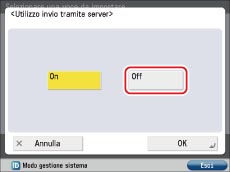
Schermata Impostazioni funzione (Impostazioni/Registrazione)
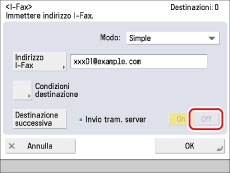
Schermata impostazioni indirizzo I-Fax